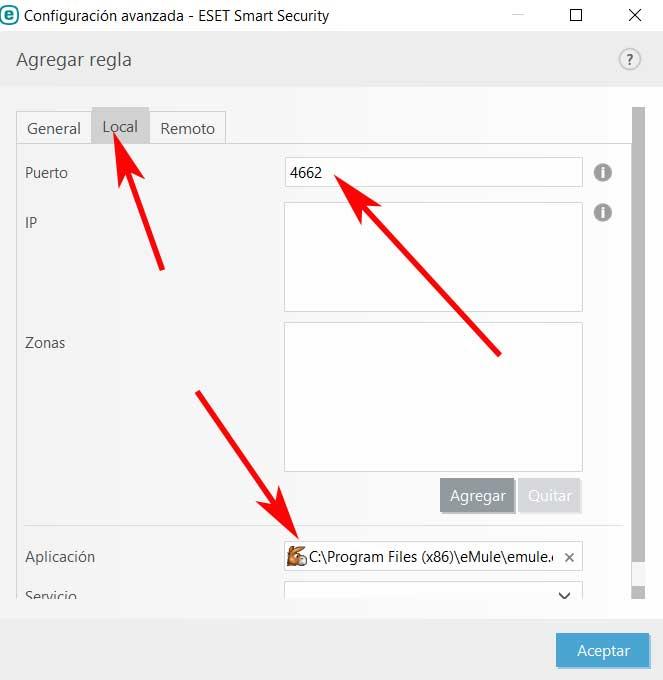P2P 네트워크는 현재 전문적인 작업과 보다 국내적인 작업에 모두 사용됩니다. 이러한 유형의 연결에 대해 가장 인기 있는 클라이언트 중 하나는 수년 동안 우리와 함께해 온 플랫폼인 eMule입니다.
우리가 말했듯이 이러한 유형의 네트워크에는 해당 연결 대용량 파일에 중점을 두지만 모든 유형의 파일을 다운로드하고 공유할 수 있습니다. 그러나 이러한 파일은 수년 동안 약간의 논쟁을 불러일으켰지만 고객 네트워크가 불법이기 때문이 아니라 불법이기 때문입니다. 하지만 일부 이용자들이 저작권이 있는 콘텐츠를 다운로드하는 데 다소 불법적인 사용을 하고 있어 논란이 일고 있다.

이와 같은 맥락에서 우리는 앞서 언급한 eMule 클라이언트에 초점을 맞추고자 합니다. 특히 성능을 개선할 수 있는 방법을 살펴보겠습니다. 여기에서 모든 종류의 파일, 특히 큰 파일을 다운로드한다는 점을 고려하면 이 다운로드 및 업로드를 가속화하는 것이 항상 감사할 것입니다. 사실, 우리는 언급된 프로그램의 일부 매개변수를 수정하여 언급한 프로그램의 속도를 높이는 방법에 대해 이야기할 것입니다. 방화벽 특정 바이러스 백신. 그렇지 않으면 어떻게 될 수 있습니까?에 포함 된 것부터 시작하겠습니다. Microsoft자체 운영 체제, Windows 방어자 .
Windows Defender 방화벽 구성
우리는 Microsoft의 자체 Windows에서 제공하는 바이러스 백신에 중점을 두고 있습니다. 방화벽의 일부인 방화벽에 액세스하려면 검색 상자에 방화벽을 입력하기만 하면 됩니다. 우선, 우리가 알아야 할 첫 번째 사항은 이 바이러스 백신을 시작한 후 PC에 추가 설치가 필요하지 않다는 것입니다. Windows .
Defender는 이미 운영 체제에 사전 설치되어 있기 때문에 다른 작업 없이 첫 XNUMX분부터 보호됩니다. 그러나 원하는 경우 컴퓨터에 다른 타사 보안 솔루션을 설치할 수 있는 기회가 항상 있습니다.
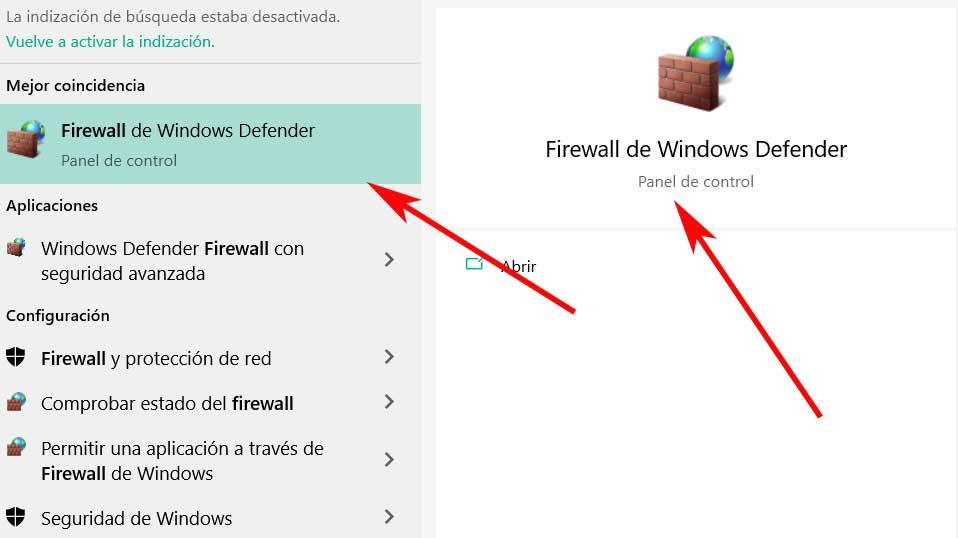
그 순간 이 보안 요소에 해당하는 섹션이 화면에 나타나므로 이 경우에는 다음을 클릭합니다. 고급 설정 . 이것은 인터페이스의 왼쪽 패널에서 찾을 수 있습니다. 마찬가지로 표시되는 새 창의 왼쪽 패널에는 입력 및 출력 규칙이라는 두 가지 기능이 있습니다. 음, 두 경우 모두 우리가 할 일은 앞서 언급한 eMule 클라이언트에 유효하게 되는 새 규칙을 만드는 것입니다.
두 경우 모두 프로세스가 동일하므로 예를 들어 클릭하는 입력 규칙 생성을 시작할 것입니다. 여기서 우리가 할 일은 나중에 이야기할 바이러스 백신에서와 같이 방화벽에서 새 규칙을 설정하여 사용되는 포트가 이뮬 활성화됩니다. 이러한 방식으로 프로그램의 업로드 및 다운로드 속도가 모두 최적이 됩니다.
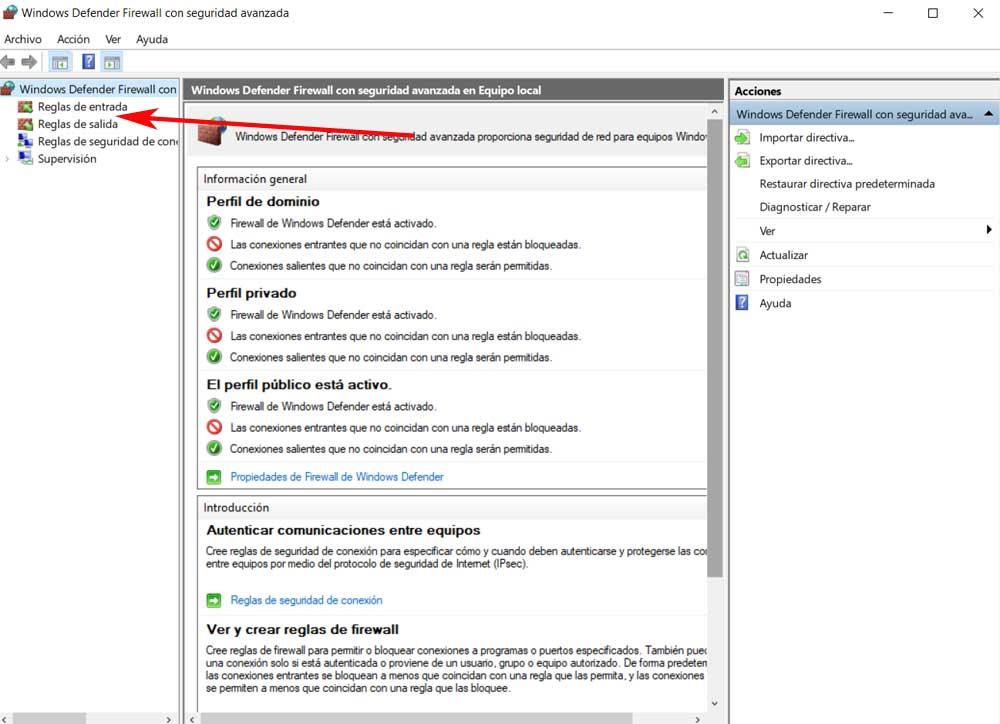
오른쪽 패널에는 새 규칙이라는 링크가 있으며 여기에서 여러 유형의 규칙을 제안하는 창이 있습니다. 규칙 . 현재 상황에서 우리는 프로그램을 표시할 것입니다.
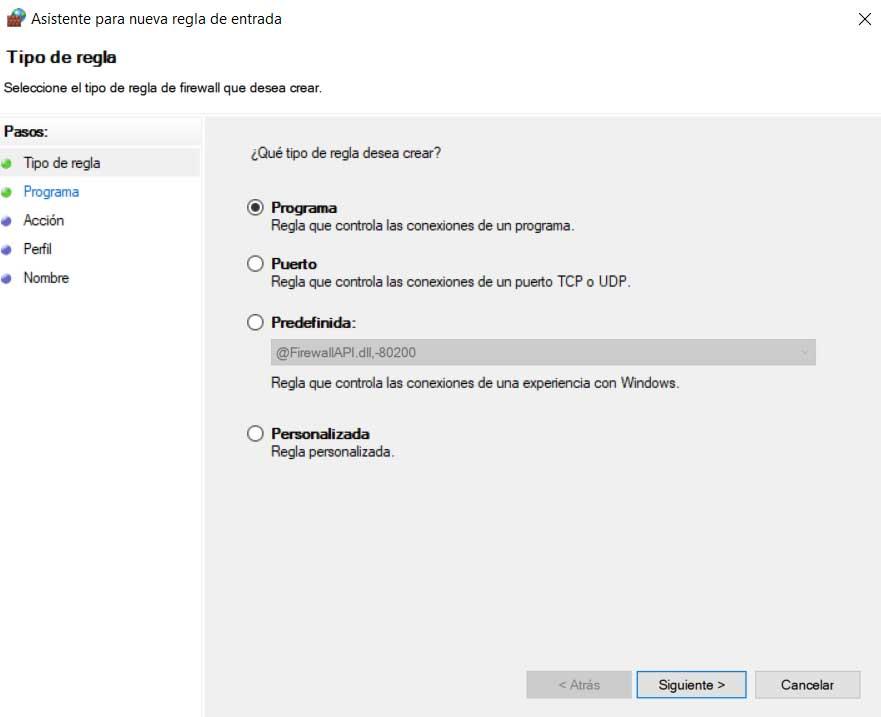
다음으로, 실행 파일인 방화벽을 나타내기 위해 eMule이 저장되는 경로를 지정해야 합니다. 다음 창에서 완료하려면 이 보안 요소에 연결을 허용한다는 것을 나타내기만 하면 됩니다. 이 동일한 섹션에서 TCP 포트 4662 및 UDP 4672, eMule에서 사용하는 것들입니다.
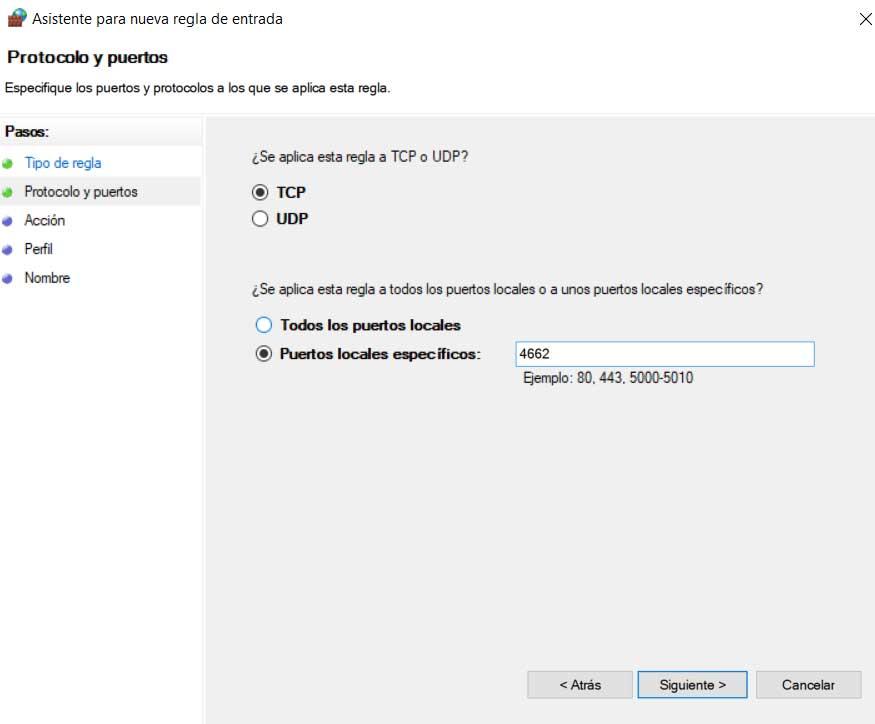
Kaspersky에서 eMule 포트 열기
그러나 많은 경우 Windows에 내장된 바이러스 백신 대신 타사 보안 소프트웨어를 사용하는 것을 선호하는 사용자가 많습니다. 특히 인기 있는 Kaspersky 보안 소프트웨어에 대해 이 순간에 이야기할 사례를 제공하십시오. 이러한 프로그램은 일반적으로 현재의 경우와 같이 연결을 개인화하기 위해 내장 방화벽을 구성하는 것을 허용하지 않는다는 점을 언급할 가치가 있습니다.
여기서 우리가 할 첫 번째 일은 기본 창에 자신을 배치하기 위해 바이러스 백신을 시작하는 것입니다. 왼쪽 하단 모서리에 톱니바퀴 모양의 버튼이 있습니다. 이 버튼을 클릭하면 구성에 액세스할 수 있습니다. 일단 왼쪽 패널에서 우리는 보호 방화벽 옵션이 오른쪽 패널에 나타나도록 합니다.
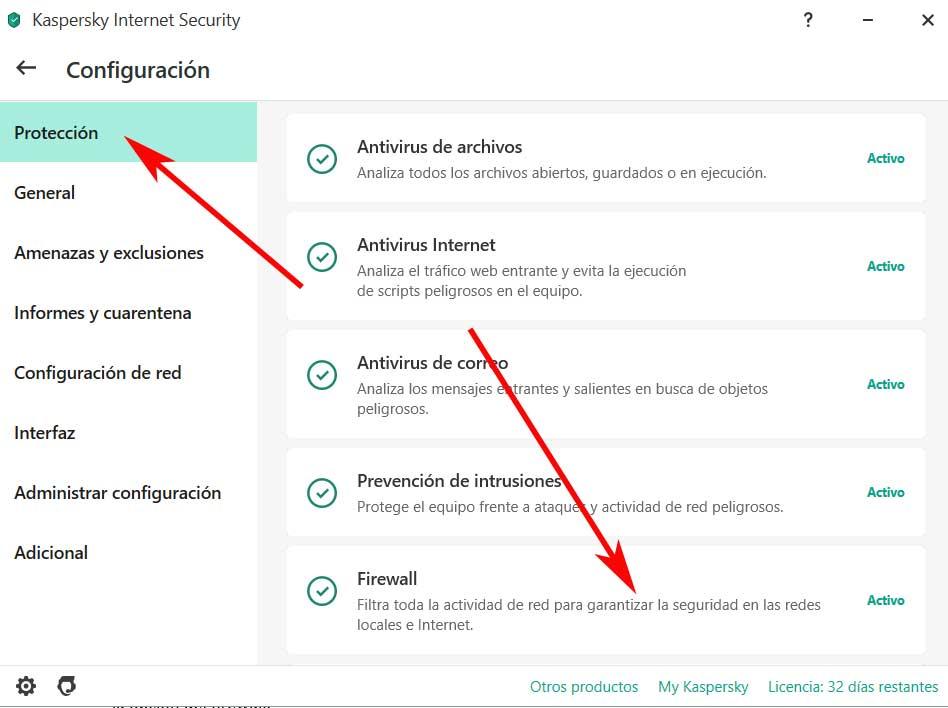
이를 클릭하여 응용 프로그램 규칙이라는 링크에 배치합니다. 여기에서 많은 신뢰할 수 있는 응용 프로그램과 차단된 다른 응용 프로그램을 볼 수 있습니다. 따라서 우리가 할 일은 eMule이 보이지 않는 경우를 대비하여 추가하고 신뢰할 수 있는 응용 프로그램 섹션에 추가하는 것입니다. 이렇게 하려면 해당 창을 마우스 오른쪽 버튼으로 클릭하고 그룹에 응용 프로그램을 추가하는 옵션을 선택하기만 하면 됩니다.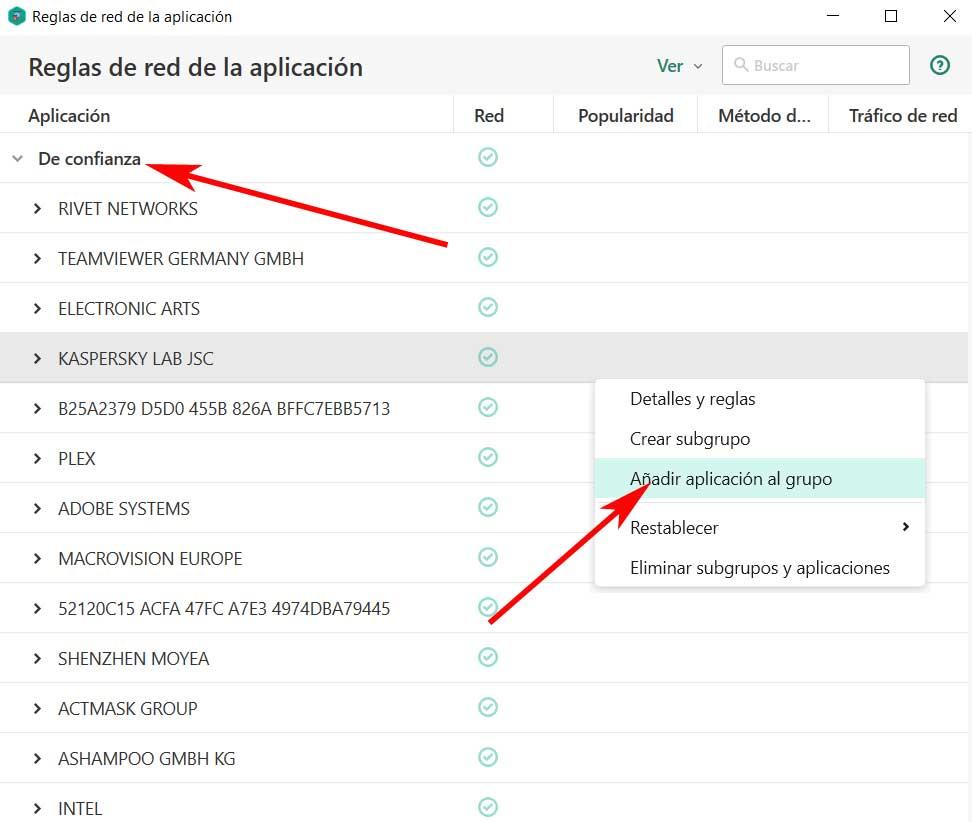
이제 우리는 통로 eMule을 설치하고 이 섹션에 추가합니다.
ESET Smart Security에서 연결 허용
수년에 걸쳐 많은 사용자의 신뢰를 얻은 또 다른 바이러스 백신은 바로 아래에서 이야기할 바이러스 백신입니다. 이것은 ESET 스마트 보안 , PC에 대한 모든 종류의 외부 공격으로부터 우리를 보호할 다양한 도구를 제공하는 보안 제품군입니다.
이러한 유형의 소프트웨어에서 일반적으로 사용하는 것처럼 활성화, 비활성화 또는 비활성화할 수 있는 자체 통합 방화벽도 제공합니다. 사용자 정의 . 따라서 eMule 프로그램의 성능을 향상시키려면 이 바이러스 백신을 사용하는 경우 해당 방화벽에 액세스하는 것이 좋습니다. 이를 위해 가장 먼저 할 일은 프로그램의 제어판, 즉 기본 인터페이스를 여는 것입니다. 그런 다음 왼쪽 패널에서 구성 섹션을 클릭한 다음 나타나는 창에서 다음으로 이동합니다. 네트워크 보호 찾고 있는 요소를 이미 찾은 곳입니다.
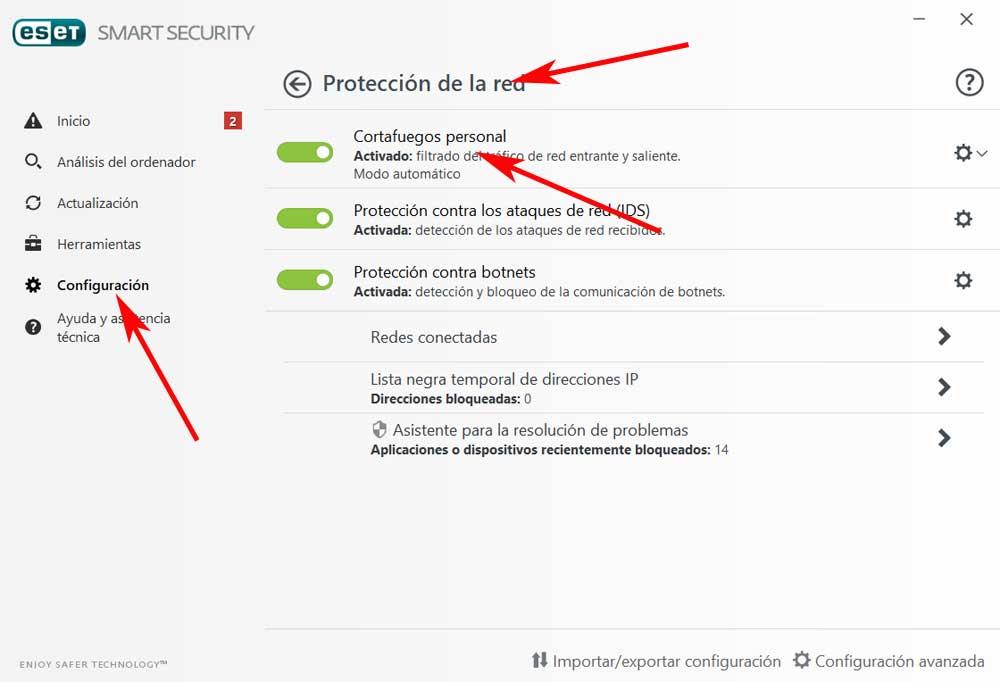
그런 다음 오른쪽에 있는 톱니바퀴를 클릭하여 이 요소의 구성 섹션에 액세스합니다. 새 규칙을 설정할 수 있는 고급 옵션을 클릭해야 합니다. 따라서 규칙 섹션에서 편집을 클릭합니다. 여기에서 위에서 언급한 포트를 추가할 수 있습니다: 로컬 섹션에서 TCP 4662 및 UDP 4672.